HandBrake es un programa de código abierto para que pueda extraer una película de un DVD y convertir videos. Tiene una versión para Mac, por lo que es conveniente para usted copiar películas o programas de TV de discos DVD y copiarlos en MacBook Pro/Air, Mac Pro, iMac, etc. La última versión HandBrake 1.0 viene con el nuevo Apple TV preestablecido y actualizado preestablecido para iPad, para que pueda convertir DVD específicamente y vea el video grabado en su computadora Mac u otros dispositivos como iPhone/iPad/iPod, Apple TV, etc. Este artículo le presenta HandBrake para Mac en detalle.

1Descargar HandBrake para Mac
Descargue el programa gratuito HandBrake para Mac (en esta página puede seleccionar una versión diferente de su computadora, como Descargar HandBrake para Mac. Verifique si su Mac cumple con los requisitos del sistema; haga clic en el ícono de Apple en la esquina superior izquierda y Acerca de esto Mac. HandBrake es compatible con OS X 10.6 Snow Leopard/10.7 Lion/10.8 Mountain Lion/10.9 Mavericks/10.10 Yosemite/10.11 El Capitan, 10.12 macOS Sierra y 10.13 macOS High Sierra. A continuación, instale HandBrake.
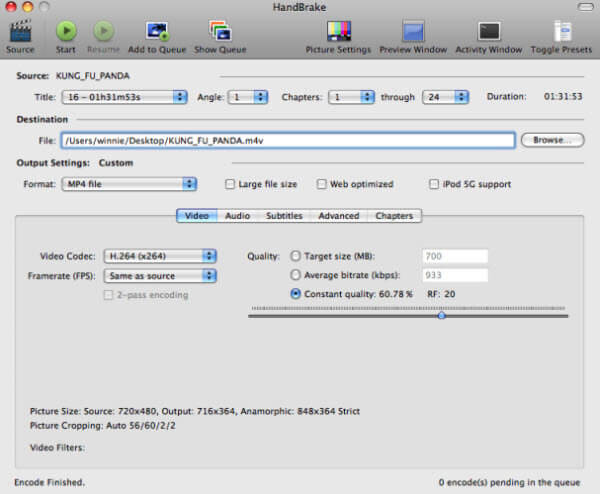
2 Cambiar la configuración de origen, destino y salida de HandBrake
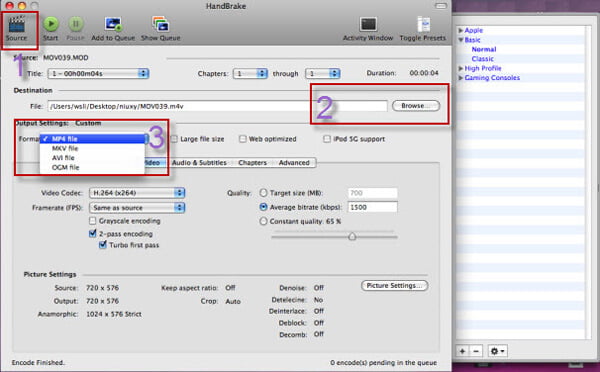
➤ Haga clic derecho en el botón "Fuente" y podrá importar su DVD o archivo de video. Y puede consultar la información de origen en la sección Fuente de la versión de HandBrake para Mac.
➤ Haga clic en el botón "Examinar" de la sección "Destino" para configurar la carpeta de salida.
➤ HandBrake le ofrece cuatro formatos de salida para elegir, MP4, MKV, AVI y OGM. Para la sección de configuración, puede elegir "Tamaño de archivo grande", "Optimizado para la web" y "Compatibilidad con iPod 5G".
3Configuración de video de HandBrake para la versión de Mac
Puede personalizar la configuración de video desde HandBrake para Mac. En Codificador, puede elegir el codificador que desee, H264 o MP4. Desde Framerate (FPS), puede elegir su velocidad de fotogramas preferida. Desde la configuración de Calidad, puede establecer el tamaño de destino, el tratamiento de bits promedio y ajustar la calidad constante.
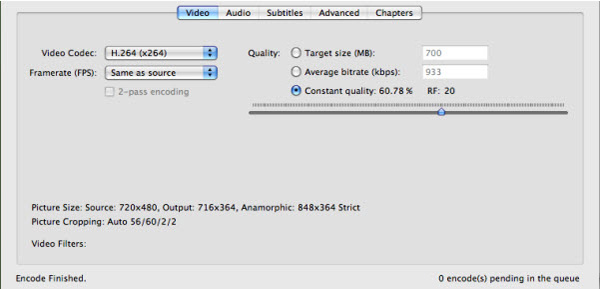
4Ajustes de imagen de HandBrake Mac
Haga clic en el botón "Configuración de imagen" de HandBrake para Mac, y puede dejar que HandBrake para Mac satisfaga sus necesidades de imagen del archivo de DVD o video. Aquí puede configurar la resolución del video y recortar el video. La resolución de video de salida más alta de la versión para Mac de HandBrake está a la altura de la resolución de video original y el video de salida optimizado para reproductores como QuickTime, PS3, iPhone, iPad, iPod, Apple TV, PS3, Xbosx 360, etc.
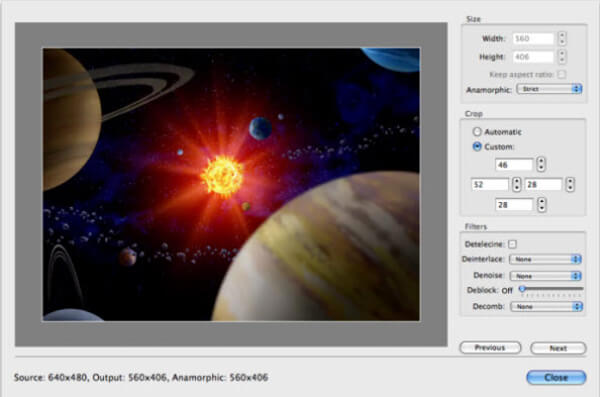
5Use HandBrake para Mac para convertir DVD/video
Haga clic en el botón "Inicio" para finalmente usar HandBrake para Mac para copiar DVD o convertir archivos de video. El tiempo de codificación y conversión puede llevar un poco de tiempo, lo que depende de la velocidad de su computadora Mac y la duración del archivo de video.
Descarga e instala Mac Converter Ultimate en tu Mac. Inserte su DVD casero y haga clic en el botón "Cargar disco" y el disco se cargará en el programa automáticamente. Si se trata de una carpeta de DVD o archivos IFO, elija Cargar carpeta de DVD o Cargar archivos IFO.

Puede usar esta excelente alternativa de HandBrake para Mac para editar archivos de DVD antes de copiar DVD a video.
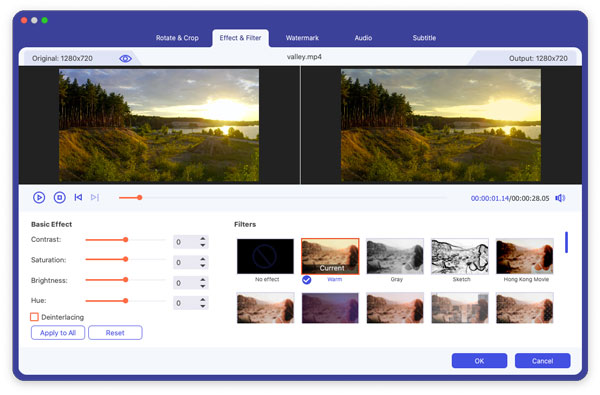
Haga clic en la lista desplegable de Perfil y elija el formato de salida de video preferido. Haga clic en el botón "Navegador" para cambiar el destino. Y finalmente haga clic en el botón "Convertir" para copiar DVD a video con esta alternativa de HandBrake para Mac.
Mac Video Converter ultimate puede ser definitivamente la mejor alternativa a HandBrake para Mac. Puede descargar gratis este reemplazo de HandBrake para Mac y obtener más información al respecto.